So duplizieren Sie eine Seite oder einen Beitrag in WordPress
Veröffentlicht: 2022-10-19Kopieren ist schlecht. Hat nicht jeder gehört, dass er seinen Nachbarn nicht kopieren soll?
In der wunderbaren Welt des Internets gilt das gleiche Lied: Plagiat ist nicht schön. Beim Erstellen von Inhalten vermeiden Sie am besten das Kopieren von benachbarten Websites.
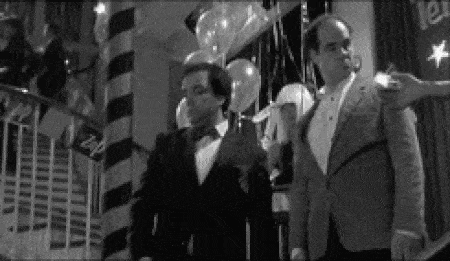
Es stimmt, kopieren ist schlecht. Aber manchmal müssen Sie möglicherweise Ihre eigenen Inhalte kopieren (natürlich ohne in ein Selbstplagiat zu verfallen).
Das Duplizieren Ihrer WordPress-Seiten oder -Beiträge kann sehr nützlich sein, wenn Sie ähnliche Inhalte produzieren (z. B. in der Struktur oder in den Medien) oder um Ihre Inhalte zu aktualisieren.
Lassen Sie uns ohne weiteres Umschweife sehen, wie Sie eine Seite oder einen Beitrag auf Ihrer WordPress-Website mit wenigen Klicks im Inhaltseditor und mit einem Plugin duplizieren , um Ihnen wertvolle Zeit zu sparen.
Auf die Plätze, fertig, kopieren!
Überblick
- So duplizieren Sie eine Seite oder einen Beitrag im WordPress-Inhaltseditor
- So duplizieren Sie eine Seite oder einen Beitrag mit einem Plugin
- Zusammenfassend
So duplizieren Sie eine Seite oder einen Beitrag im WordPress-Inhaltseditor
Das gute alte Kopieren/Einfügen
Diese Technik ist nicht revolutionär, das gebe ich zu, aber sie existiert und kann in bestimmten Fällen nützlich sein.
Um eine Seite oder einen Beitrag in WordPress zu duplizieren, können Sie einfach die Publikation öffnen, die Sie duplizieren möchten, und ihren gesamten Inhalt auswählen.
Klicken Sie dazu auf einen Block Ihrer Publikation und drücken Sie zweimal Strg + A unter Windows oder Cmd + A auf dem Mac (wenn Sie dies einmal tun, wählen Sie nur den Inhalt dieses Blocks aus).
Klicken Sie als Nächstes mit der rechten Maustaste oder verwenden Sie die Tastenkombination Strg + C oder Cmd + C, um alle in der Publikation enthaltenen Blöcke zu kopieren.
Fügen Sie dann einen neuen Beitrag oder eine neue Seite hinzu, geben Sie ihm einen Titel und fügen Sie Ihre Blöcke mit einem einfachen Strg + V oder Cmd + V ein.
Die Schaltfläche „Alle Inhalte kopieren“.
Um den gesamten Inhalt einer Seite oder eines Beitrags zu kopieren, verfügt der WordPress-Editor über eine spezielle Option.
Öffnen Sie zunächst den Beitrag oder die Seite, die Sie kopieren möchten, und stellen Sie sicher, dass keine Blöcke ausgewählt sind.
Gehen Sie zum Menü „Optionen“ oben rechts im Editor und klicken Sie auf „Alle Inhalte kopieren“.
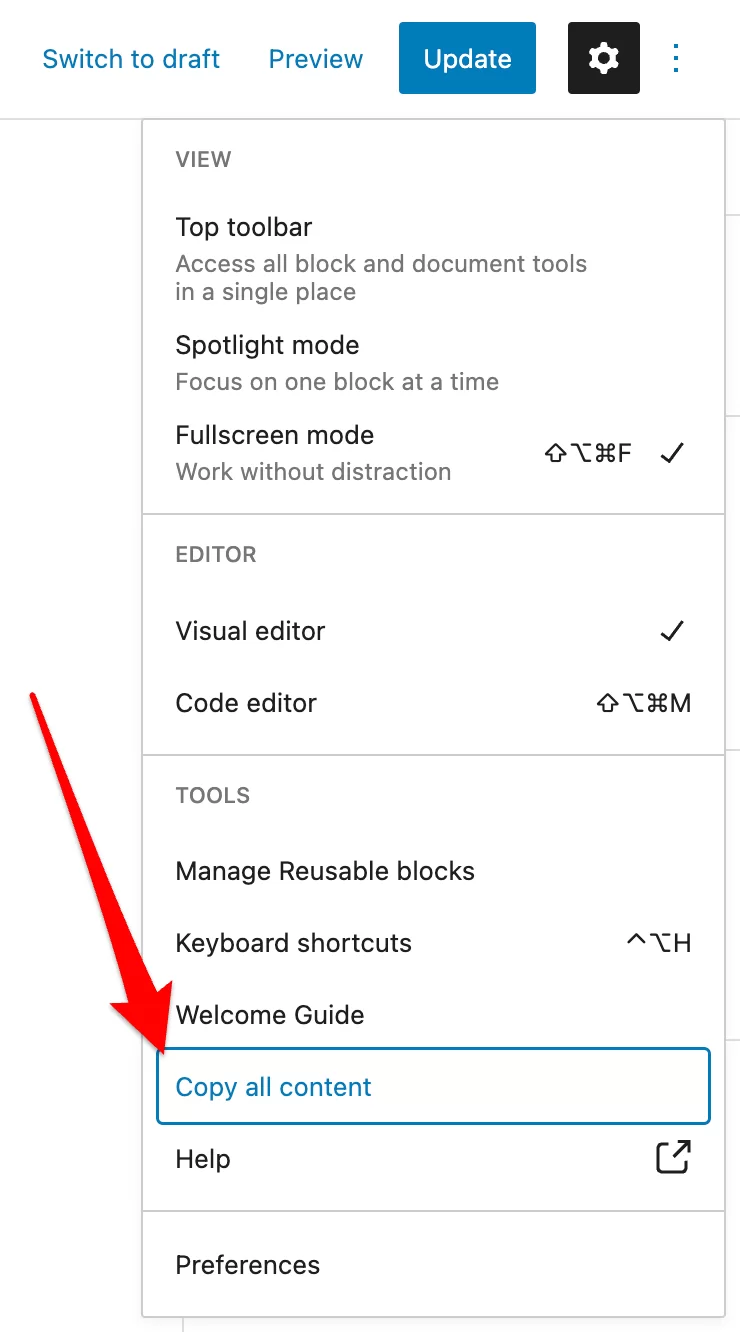
Erstellen Sie eine neue Seite oder einen neuen Beitrag, geben Sie ihm einen Titel (der ursprüngliche Titel wurde nicht kopiert), klicken Sie dann in den ersten leeren Block und fügen Sie Ihren Inhalt ein, indem Sie mit der rechten Maustaste klicken oder die entsprechende Tastenkombination verwenden (Strg + V unter Windows oder Cmd + V auf dem Mac).
Das ist es! Alle in der ursprünglichen Publikation enthaltenen Blöcke wurden in die neue eingefügt, und die zugehörigen Einstellungen wurden beibehalten (Farbe, Typografie, Alt-Text von Bildern usw.).
Vergessen Sie nicht, den gerade kopierten Inhalt zu bearbeiten, um doppelte Inhalte auf Ihrer Website zu vermeiden. Duplicate Content schadet Ihrem SEO und ist für Ihre Besucher unerwünscht. Weitere Informationen zu diesem Thema finden Sie in unserer speziellen Ressource .
Dies ist eine sehr einfache und schnelle Methode, die Ihnen die Installation eines Plugins erspart und die ausreichen sollte, wenn Sie beispielsweise eine oder wenige Publikationen duplizieren möchten.
Wenn Sie andererseits viele Kopien erstellen oder dies häufig tun möchten, ist es wahrscheinlich praktischer, ein spezielles Tool zu verwenden.
So duplizieren Sie eine Seite oder einen Beitrag mit einem Plugin
So duplizieren Sie Inhalte mit Yoast Duplicate Post
Yoast Duplicate Post ist ein kostenloses Plugin, das von Yoast entwickelt wurde (vom Yoast SEO-Plugin). Mit über 5 Millionen aktiven Installationen ist es das beliebteste Plugin auf dem Markt.
Mit Yoast Duplicate Post (über 4 Millionen aktive Installationen) können Sie Seiten, Posts und benutzerdefinierte Post-Typen duplizieren und drei Optionen zur Liste Ihrer Posts hinzufügen:
- "Klon"
- „Neuer Entwurf“
- „Rewrite & Republish“ (letzteres wird nur zu Publikationen mit dem Status „Published“ hinzugefügt)
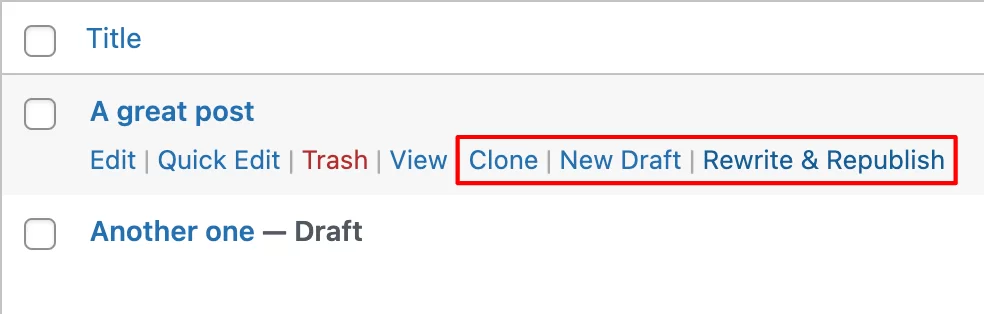
Mit der Option „Klonen“ können Sie sofort eine Kopie einer Veröffentlichung erstellen, wobei die Kopie standardmäßig als „Entwurf“ hinzugefügt wird.
Wenn Sie auf den Link „Neuer Entwurf“ klicken, öffnet sich direkt der Inhaltseditor und Sie können sofort mit der Bearbeitung der generierten Kopie beginnen.
Die Funktion „Rewrite & Republish“ ist besonders nützlich, da Sie damit eine Entwurfskopie eines veröffentlichten Beitrags erstellen und die alte Version überschreiben können, wenn Sie die Kopie veröffentlichen.
Dies ist die Funktion, die wir auf WPMarmite verwenden, um die Aktualisierungen unserer Beiträge zu verwalten!
Es ermöglicht Ihnen, in Ruhe an der neuen Version eines Beitrags zu arbeiten und die ursprüngliche Version direkt durch die neue zu ersetzen, sobald sie fertig ist. Das Beste daran ist, dass Sie die Wiederveröffentlichung planen können!
Läuft Ihnen dabei das Wasser im Mund zusammen? Mal sehen, wie es jetzt unter der Haube funktioniert.
So aktualisieren Sie einen Beitrag mit Yoast Duplicate Post
Bewegen Sie in der Liste der Beiträge den Mauszeiger über den Beitrag, den Sie aktualisieren möchten, und wählen Sie die Option „Neu schreiben und neu veröffentlichen“ unter dem Titel aus. Sie können den Beitrag auch öffnen und rechts neben dem Editor im Abschnitt „Status und Sichtbarkeit“ die Option „Umschreiben und erneut veröffentlichen“ auswählen.
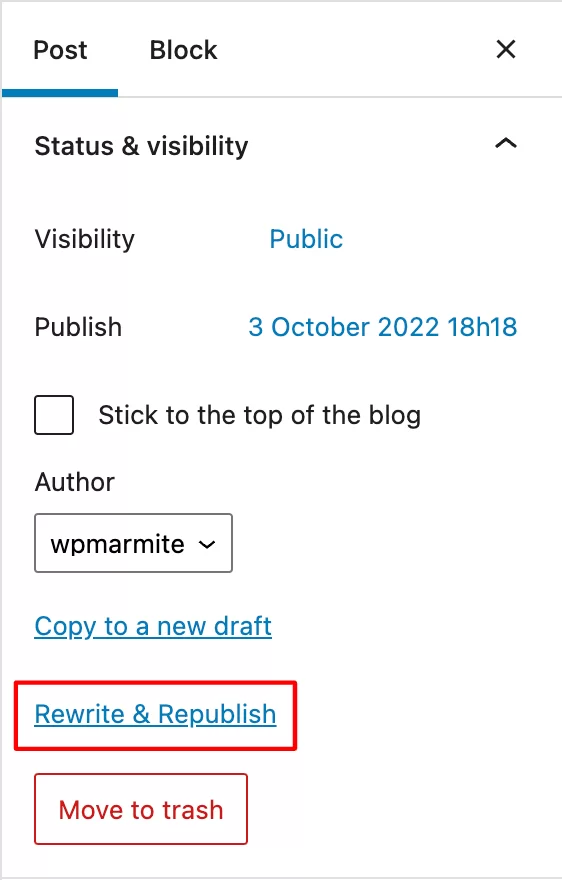
Die Neuveröffentlichung wird automatisch geöffnet und ein gelbes Banner zeigt an, dass dies die duplizierte Version ist und die Originalversion ersetzt, wenn Sie auf „Erneut veröffentlichen“ klicken.

Wenn Sie die Originalversion Ihres Beitrags öffnen, bestätigt ein weiteres gelbes Banner, dass Sie sich in der Originalversion befinden und dass diese ersetzt wird, wenn die neue Version erneut veröffentlicht wird.
Das ist ganz nett, denn so können Sie vermeiden, sich zwischen den beiden Versionen zu verirren, und sicher sein, dass Sie die richtige bearbeiten.
Kommen wir nun zurück zu unserer Arbeit. Bearbeiten Sie Ihre Inhalte und klicken Sie auf „Erneut veröffentlichen“, wenn Sie bereit sind, sie zu veröffentlichen.
Wenn Sie die Neuveröffentlichung planen möchten, gehen Sie zum Abschnitt „Status und Sichtbarkeit“ auf der rechten Seite des Editors, klicken Sie auf das Datum und die Uhrzeit neben „Erneut veröffentlichen“ und legen Sie die Zeit der Neuveröffentlichung fest, bevor Sie auf „Neuveröffentlichung planen…“ klicken.
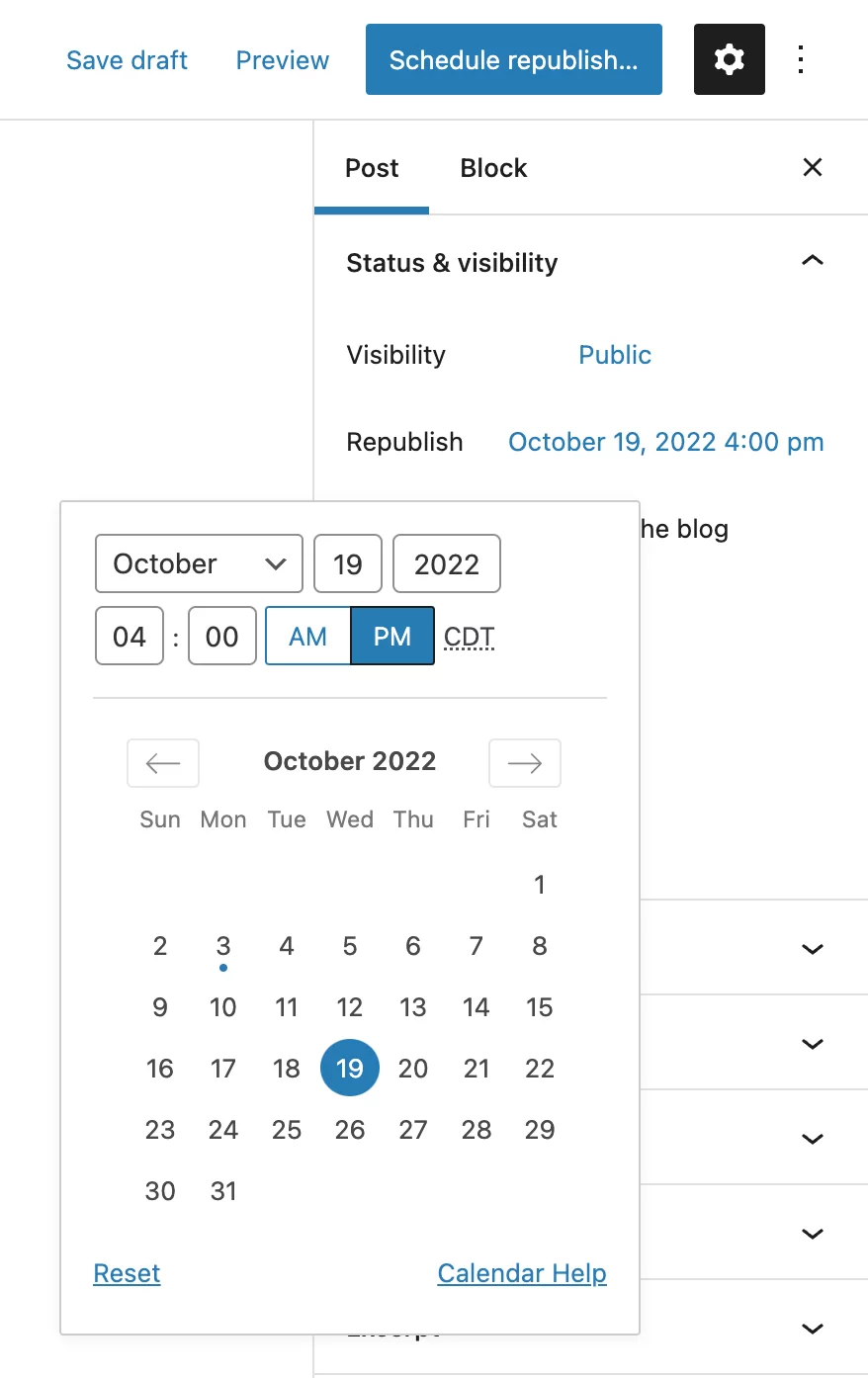
Schließlich können Sie mit Yoast Duplicate Post die neue und alte Version Ihres Beitrags vergleichen und die erneute Veröffentlichung bestätigen.
Diese Funktion „Umschreiben und erneut veröffentlichen“ kann sehr nützlich sein, wenn Sie wichtige Aktualisierungen an Ihren Inhalten vornehmen müssen. Es hat erhebliche Vorteile, da Sie:
- Sparen Sie Zeit und riskantes Kopieren/Einfügen
- Vermeiden Sie Duplicate Content , denn die alte Version Ihres Beitrags wandert automatisch in den Papierkorb, sobald sie durch die neue ersetzt wird
- Behalten Sie den Slug und die SEO der Erstveröffentlichung bei
Um weiter zu gehen, finden Sie die Plugin-Einstellungen unter Einstellungen > Doppelter Beitrag . Insbesondere können Sie:
- Wählen Sie die zu kopierenden Elemente aus
- Wählen Sie die Benutzerrollen aus, die zum Erstellen von Kopien berechtigt sind
- Definieren Sie ein Präfix und ein Suffix, die zum Kopieren von Titeln hinzugefügt werden sollen
- Wählen Sie die anzuzeigenden Optionen aus („Neuer Entwurf“, „Klonen“ und/oder „Umschreiben und erneut veröffentlichen“)
Laden Sie das Yoast Duplicate Post-Plugin herunter:
So duplizieren Sie eine Produktseite mit WooCommerce
Los geht's, jetzt wissen Sie, wie Sie eine WordPress-Seite duplizieren oder auf verschiedene Arten posten können. Wir müssen jedoch noch einen letzten Punkt besprechen, der sich auf E-Commerce-Websites bezieht.
Wenn Sie eines haben, läuft es wahrscheinlich auf WooCommerce (über 5 Millionen aktive Installationen), dem E-Commerce-Plugin Nummer eins auf WordPress.
WooCommerce hat eine Standardoption zum Duplizieren von Produkten mit einem Klick . Sie brauchen also kein dediziertes Plugin, um dies zu tun.
Gehen Sie einfach zur Liste Ihrer Produkte, bewegen Sie den Mauszeiger über das Produkt, das Sie kopieren möchten, und klicken Sie darunter auf den Link „Duplizieren“.
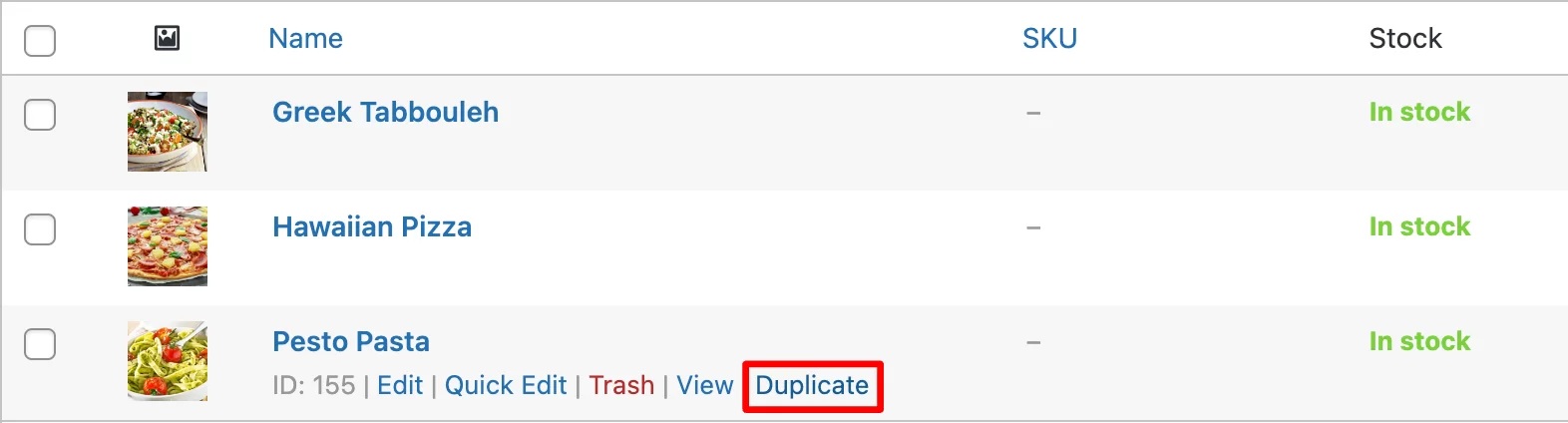
Sie werden automatisch zum Bearbeitungsbildschirm dieser Kopie weitergeleitet, und das Suffix „Kopie“ wurde dem Titel und dem Slug dieser Kopie hinzugefügt (vergessen Sie nicht, sie zu ändern) .
Müssen Sie #Seiten oder #Beiträge auf Ihrer #WordPress-Website duplizieren? Finden Sie im WPMarmite-Tutorial heraus, wie es geht, mit oder ohne Plugin.
Zusammenfassend
Wenn Sie eine Seite oder einen Beitrag auf Ihrer WordPress-Site duplizieren möchten, können Sie ganz einfach auf ein Plugin verzichten und einfach die im WordPress-Editor integrierte Option „Alle Inhalte kopieren“ verwenden. Was Produktseiten angeht, erlaubt Ihnen WooCommerce nativ, sie zu duplizieren.
Wenn Sie jedoch viele Posts, Seiten oder benutzerdefinierte Inhaltstypen duplizieren möchten oder dies regelmäßig tun, verwenden Sie stattdessen ein spezielles Plugin wie Yoast Duplicate Post. Sie sparen sich Zeit und mögliche Fehler beim Kopieren/Einfügen (die häufiger vorkommen, als Sie denken).
Für die Aktualisierung Ihrer Inhalte kann ich nur empfehlen, das Plugin von Yoast und seine „Rewrite & Republish“-Funktion zu verwenden. Außerdem ist es völlig kostenlos!
Und Sie, haben Sie Anmerkungen oder Tipps zur Duplizierung von Inhalten in WordPress? Erzählen Sie uns alles in den Kommentaren.